calibration软件有哪些功能
这篇文章主要介绍“calibration软件有哪些功能”,在日常操作中,相信很多人在calibration软件有哪些功能问题上存在疑惑,小编查阅了各式资料,整理出简单好用的操作方法,希望对大家解答”calibration软件有哪些功能”的疑惑有所帮助!接下来,请跟着小编一起来学习吧!
Calibration是一款功能强大、专业实用的LED显示屏矫正软件,是专门配合卡莱特同步接收卡为LED显示屏系统校正开发的专业LED显示屏控制工具,主要用于整屏和单箱校正,可以帮助用户快速便捷的进行LED显示屏矫正和控制。
Calibration是一款功能强大、专业实用的LED显示屏矫正软件,是专门配合卡莱特同步接收卡为LED显示屏系统校正开发的专业LED显示屏控制工具,主要用于整屏和单箱校正,其中包括参数设置、相机调节、拍摄照片调整、生成系数等多种功能,可以帮助用户快速便捷的进行LED显示屏矫正和控制;
Calibration界面简洁直观、操作简单便捷,采用先进算法处理,速度快精度高,适配于卡莱特所有系列产品,可广泛用于整屏及单箱校正,是一款非常专业强大的LED显示屏矫正控制软件,有需要的用户可以下载进行使用。
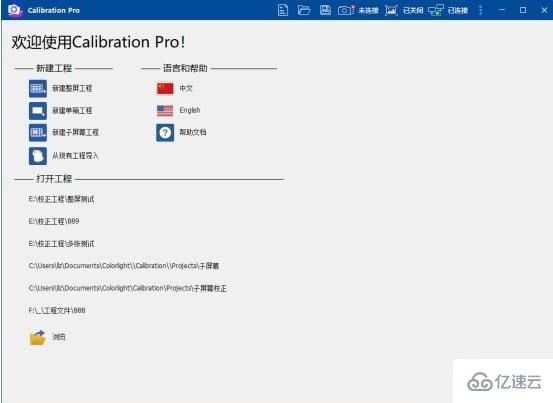
软件功能
1、新建整屏工程:进入整屏工程创建向导
2、新建单箱工程:进入单箱工程创建向导
3、新建子屏幕工程:进入子屏幕工程创建向导
4、导入模板:进入导入模板设置向导。
5、规则排布:发送卡大小将只能以行列对齐的方式进行改变
6、重置:将重新布局当前的发送卡位置和大小
7、分块大小:数值大小由相机分辨能力决定,宽高比接近相机幅面
软件特色
1、采用先进的算法处理,校正性能和速度大幅提升
2、软件对照相图片精度分析,更大提高LED大屏幕校正后均匀性
3、简单易用,清晰的编排结构,友好的软件界面,更加容易学习和操作
4、自动测光,自动调节相机参数使曝光度达到正常
5、功能强大,能轻松解决整屏校正和单箱校正,对于特殊外形的显示屏,经研发评定后,也可提供校正手段
整屏校正操作具体操作步骤:
1、调试屏幕
使用软件准确配置屏幕参数,关闭校准,然后发送并保存到接收卡。屏幕参数调整完成后,在校准过程中不会使用LEDVISION,LEDVISION软件将关闭。
2,连接到服务器
打开校准客户端并打开菜单设置窗口。正确填写服务器IP(通过在控制台中输入“ipconfig”输入。如果是这台机器,输入127.XXX),服务器和客户端使用相同的端口(如果没有必要,请不要更改默认端口9933)。
检查客户端状态栏以确认客户端和服务器已成功连接。
3、新的校准项目
打开软件后,单击文件 - 新建以添加校准项目。
4、连接屏幕(以千兆网卡控制屏模式为例)
在基本参数设置页面中,单击控制模式中的“设置...”按钮,打开“网卡设置”对话框,然后单击“检测接收卡”以确认是否可以正确检测到所有接收卡。
5、基本参数设置
对应实际控制屏模式和接收卡系列,如果您不确定接收卡系列,请点击“检测类型”进行自动检测;
屏幕设置为大屏幕的实际大小和偏移量,边缘接缝根据屏幕体边缘等特定场景确定;
块设置:该值由相机的分辨率决定,宽高比接近相机格式。
对于Cannon 7D,建议在没有启用跳转点的情况下使用150 * 100。
最后一行和最后一列不能太小,您可以在“修改分区大小”中查看它
如果需要跳转,请在“修改分区大小”中启用并设置跳数
完成上述步骤后,在“屏幕块预览”中选择单选按钮“区域图”,然后选择一个分区作为摄像机调整的区域。此时,Led屏幕中的相应分区将被选中并点亮(显示白色区域框架加LED三色球)
到此,关于“calibration软件有哪些功能”的学习就结束了,希望能够解决大家的疑惑。理论与实践的搭配能更好的帮助大家学习,快去试试吧!若想继续学习更多相关知识,请继续关注蜗牛博客网站,小编会继续努力为大家带来更多实用的文章!
免责声明:本站发布的内容(图片、视频和文字)以原创、转载和分享为主,文章观点不代表本网站立场,如果涉及侵权请联系站长邮箱:niceseo99@gmail.com进行举报,并提供相关证据,一经查实,将立刻删除涉嫌侵权内容。













评论